FreeCAD C/C++/Python混合开发/调试方案
济南友泉软件有限公司
本文主要讲述在Visaul Studio 2019中混合调试FreeCAD C/C++/Python代码的环境配置方法。
在FreeCAD中,底层核心代码使用C/C++编写,同时提供了Python Extensions用于提高开发速度。因此需要研究C/C++/Python混合调试(Mixed-mode Debugging)。VS 2017及其之后版本,提供了“Python Development”、“Data Science”等模块用于支持Python开发。
一、基础环境
操作系统:Windows 10 64位 专业版
编译器: Visual Studio 2019 Community Edition
FreeCAD;FreeCAD 0.19
LibPack: FreeCADLibs_12.1.6_x64_VC15
二、混合调试配置
2.1 安装Python Native Development Tools
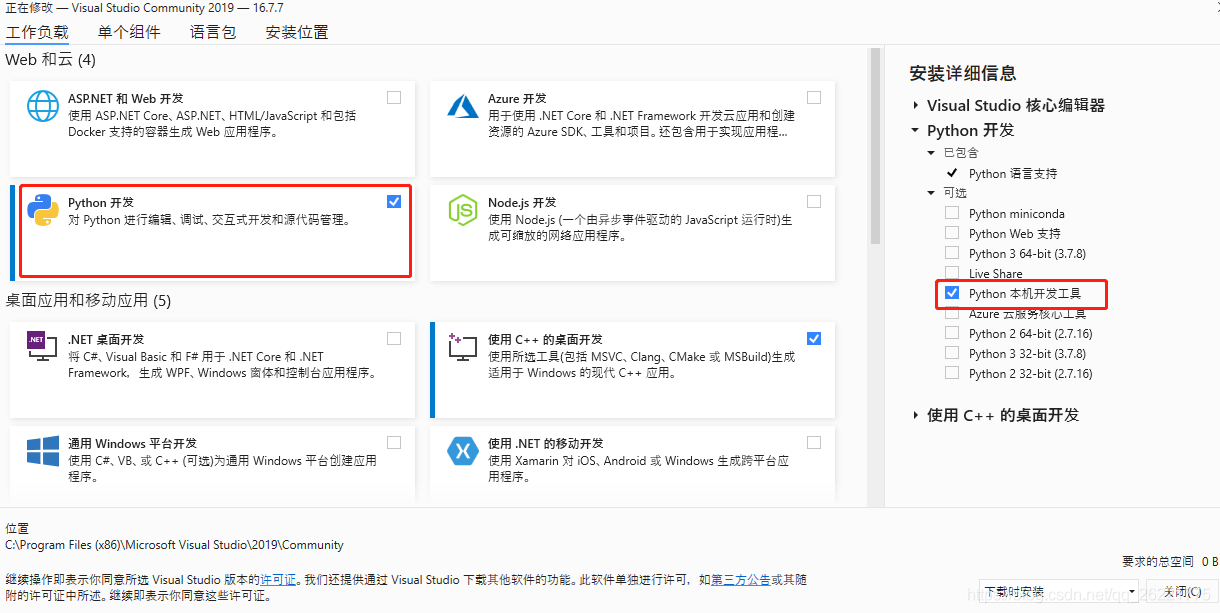
2.2 选择调试器
在FreeCADMain项目,右键”属性”,选择混合调试器,

2.3 指定Python调试信息
在Tools/Options菜单,设置调试信息位置,

2.4 测试
DraftTools.py包含创建线段、圆等二维草图图元的Python代码。在创建线段的命令响应函数设置断点,同时在Visual Studio中启动FreeCADMain,然后切换到Draft模块,触发“创建线段”命令,可以看到Python断点生效了。

三、代码开发环境
由于目前Visual Studio 2019对Python Intellisense支持程度不是很好,建议在PyCharm中进行Python代码的开发;而C/C++代码开发则在Visual Studio 2019中进行。
参考资料
© 版权声明
文章版权归作者所有,未经允许请勿转载。
THE END
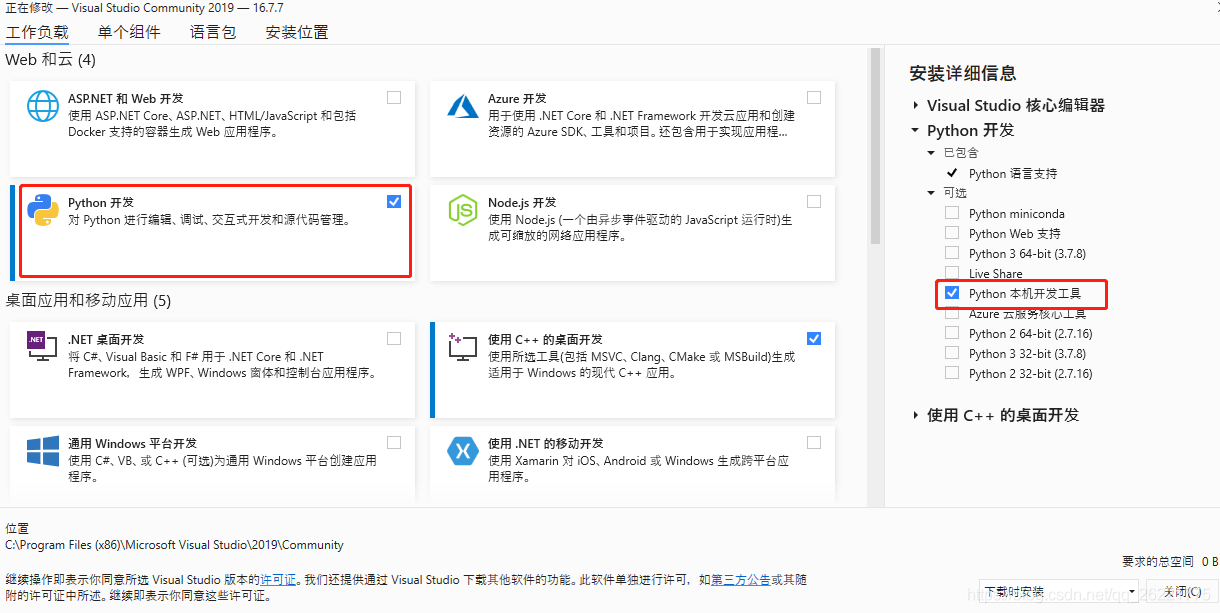









![[转]我国CAD软件产业亟待研究现状采取对策-卡核](https://www.caxkernel.com/wp-content/uploads/2024/07/frc-f080b20a9340c1a89c731029cb163f6a-212x300.png)









